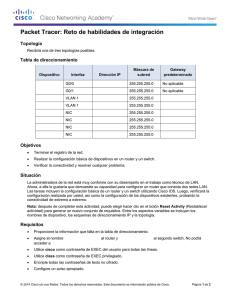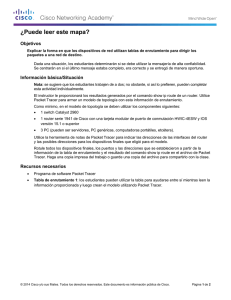Packet Tracer: Exploración de dispositivos de internetworking (instrucciones)
Anuncio
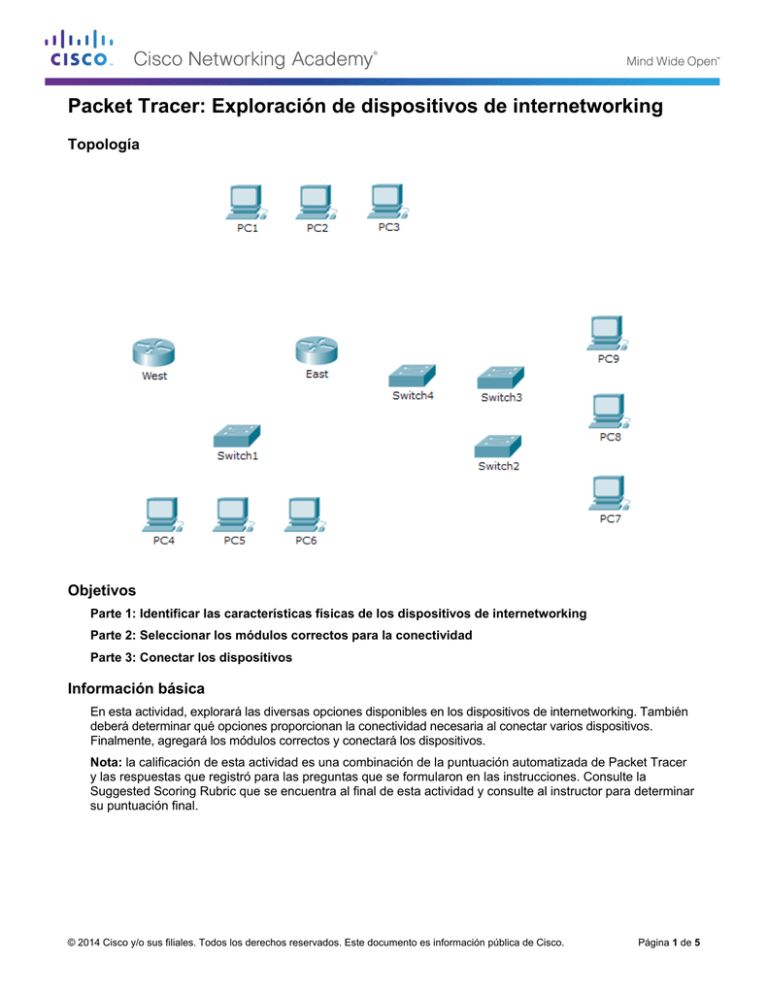
Packet Tracer: Exploración de dispositivos de internetworking Topología Objetivos Parte 1: Identificar las características físicas de los dispositivos de internetworking Parte 2: Seleccionar los módulos correctos para la conectividad Parte 3: Conectar los dispositivos Información básica En esta actividad, explorará las diversas opciones disponibles en los dispositivos de internetworking. También deberá determinar qué opciones proporcionan la conectividad necesaria al conectar varios dispositivos. Finalmente, agregará los módulos correctos y conectará los dispositivos. Nota: la calificación de esta actividad es una combinación de la puntuación automatizada de Packet Tracer y las respuestas que registró para las preguntas que se formularon en las instrucciones. Consulte la Suggested Scoring Rubric que se encuentra al final de esta actividad y consulte al instructor para determinar su puntuación final. © 2014 Cisco y/o sus filiales. Todos los derechos reservados. Este documento es información pública de Cisco. Página 1 de 5 Packet Tracer: exploración de los dispositivos de interconexión de redes Parte 1: Identificar las características físicas de los dispositivos de internetworking Paso 1: Identificar los puertos de administración de un router Cisco a. Haga clic en el router East (Este). La ficha Physical (Capa física) debe estar activa. b. Acerque el elemento y expanda la ventana para ver todo el router. c. ¿Qué puertos de administración se encuentran disponibles? ____________________________________________________________________________________ Paso 2: Identificar las interfaces LAN y WAN de un router Cisco a. ¿Qué interfaces LAN y WAN se encuentran disponibles en el router East y cuántas hay? ____________________________________________________________________________________ b. Haga clic en la ficha CLI e introduzca los siguientes comandos: East> show ip interface brief El resultado verifica la cantidad correcta de interfaces y su designación. La interfaz vlan1 es una interfaz virtual que solo existe en el software. ¿Cuántas interfaces físicas se indican? ____________________________________________________________________________________ c. Introduzca los siguientes comandos: East> show interface gigabitethernet 0/0 ¿Cuál es el ancho de banda predeterminado de esta interfaz? ____________________________________________________________________________________ East> show interface serial 0/0/0 ¿Cuál es el ancho de banda predeterminado de esta interfaz? ____________________________________________________________________________________ Nota: los procesos de enrutamiento usan el ancho de banda en las interfaces seriales para determinar el mejor camino hacia un destino. Esto no indica el ancho de banda real de la interfaz. El ancho de banda real se negocia con un proveedor de servicios. Paso 3: Identificar las ranuras de expansión de módulos en los switches a. ¿Cuántas ranuras de expansión se encuentran disponibles para agregar más módulos al router East? ____________________________________________________________________________________ b. Haga clic en Switch2 o Switch3 .¿Cuántas ranuras de expansión están disponibles? ____________________________________________________________________________________ Parte 2: Seleccionar los módulos correctos para la conectividad Paso 1: Determinar qué módulos proporcionan la conectividad requerida a. Haga clic en East y, a continuación, haga clic en la ficha Physical. En el lado izquierdo, debajo de la etiqueta Modules (Módulos), se ven las opciones disponibles para expandir las capacidades del router. Haga clic en cada módulo. Se muestra una imagen y una descripción en la parte inferior. Familiarícese con estas opciones. © 2014 Cisco y/o sus filiales. Todos los derechos reservados. Este documento es información pública de Cisco. Página 2 de 5 Packet Tracer: exploración de los dispositivos de interconexión de redes 1) Debe conectar las PC 1, 2 y 3 al router East, pero no cuenta con los fondos necesarios para adquirir un nuevo switch. ¿Qué módulo puede usar para conectar las tres PC al router East? ________________________________________________________________________________ 2) ¿Cuántos hosts puede conectar al router mediante este módulo? ________________________________________________________________________________ b. Haga clic en Switch2. ¿Qué módulo puede insertar para proporcionar una conexión óptica Gigabit al Switch3? ____________________________________________________________________________________ Paso 2: Agregar los módulos correctos y encender los dispositivos a. Haga clic en East e intente insertar el módulo adecuado del paso 1a. b. Debe aparecer el mensaje Cannot add a module when the power is on (No se puede agregar un módulo cuando el dispositivo está encendido). Las interfaces para este modelo de router no son intercambiables en caliente. Se debe apagar el dispositivo. Haga clic en el interruptor de alimentación que se encuentra a la derecha del logotipo de Cisco para apagar East. Inserte el módulo adecuado del paso 1a. Cuando haya terminado, haga clic en el interruptor de alimentación para encender East. Nota: si inserta el módulo incorrecto y debe quitarlo, arrastre el módulo hasta su imagen en la esquina inferior derecha y suelte el botón del mouse. c. Mediante el mismo procedimiento, inserte los módulos correctos del paso 1b en la ranura vacía más alejada que se encuentra a la derecha en el Switch2 y el Switch3. d. Use el comando show ip interface brief para identificar la ranura en la que se colocó el módulo. ¿En qué ranura se insertó? ____________________________________________________________________________________ e. Haga clic en el router West (Oeste). La ficha Physical (Capa física) debe estar activa. Instale el módulo adecuado que agregará una interfaz serial a la ranura para tarjetas de interfaz WAN de alta velocidad mejoradas (EHWIC 0) de la derecha. Puede cubrir las ranuras sin utilizar para evitar que ingrese polvo al router (optativo). f. Use el comando adecuado para verificar que se hayan instalado las nuevas interfaces seriales. Parte 3: Conectar los dispositivos Esta puede ser la primera actividad que realiza en la que se le solicita conectar dispositivos. Si bien es posible que no conozca el propósito de los distintos tipos de cables, use la tabla que se encuentra a continuación y siga estas pautas para conectar correctamente todos los dispositivos: a. Seleccione el tipo de cable adecuado. b. Haga clic en el primer dispositivo y seleccione la interfaz especificada. c. Haga clic en el segundo dispositivo y seleccione la interfaz especificada. d. Si conectó correctamente los dos dispositivos, verá que su puntuación aumenta. Ejemplo: para conectar East al Switch1, seleccione el tipo de cable de cobre de conexión directa. Haga clic en East y elija GigabitEthernet0/0. Luego, haga clic en Switch1 y elija GigabitEthernet1/1. Su puntuación ahora debe ser de 4/52. Nota: a los efectos de esta actividad, se deshabilitaron las luces de enlace. Los dispositivos no están configurados con ningún direccionamiento IP, de modo que no puede probar la conectividad. © 2014 Cisco y/o sus filiales. Todos los derechos reservados. Este documento es información pública de Cisco. Página 3 de 5 Packet Tracer: exploración de los dispositivos de interconexión de redes Dispositivo Interfaz Tipo de cable Dispositivo Interfaz East GigabitEthernet0/0 Cable de cobre de conexión directa Switch1 GigabitEthernet1/1 East GigabitEthernet0/1 Cable de cobre de conexión directa Switch4 GigabitEthernet1/1 East FastEthernet0/1/0 Cable de cobre de conexión directa PC1 FastEthernet0 East FastEthernet0/1/1 Cable de cobre de conexión directa PC2 FastEthernet0 East FastEthernet0/1/2 Cable de cobre de conexión directa PC3 FastEthernet0 Switch1 FastEthernet0/1 Cable de cobre de conexión directa PC4 FastEthernet0 Switch1 FastEthernet0/2 Cable de cobre de conexión directa PC5 FastEthernet0 Switch1 FastEthernet0/3 Cable de cobre de conexión directa PC6 FastEthernet0 Switch4 GigabitEthernet1/2 Cross-Over de cobre Switch3 GigabitEthernet3/1 Switch3 GigabitEthernet5/1 Fibra Switch2 GigabitEthernet5/1 Switch2 FastEthernet0/1 Cable de cobre de conexión directa PC7 FastEthernet0 Switch2 FastEthernet1/1 Cable de cobre de conexión directa PC8 FastEthernet0 Switch2 FastEthernet2/1 Cable de cobre de conexión directa PC9 FastEthernet0 East Serial0/0/0 DCE serial (conectar primero a East) West Serial0/0/0 © 2014 Cisco y/o sus filiales. Todos los derechos reservados. Este documento es información pública de Cisco. Página 4 de 5 Packet Tracer: exploración de los dispositivos de interconexión de redes Tabla de calificación sugerida Sección de la actividad Parte 1: Identificar las características físicas de los dispositivos de internetworking Parte 2: Seleccionar los módulos correctos para la conectividad Ubicación de la consulta Posibles puntos Paso 1c 4 Paso 2a 4 Paso 2b 4 Paso 2c, pregunta 1 4 Paso 2c, pregunta 2 4 Paso 3a 4 Paso 3b 4 Total de la parte 1 28 Paso 1a, pregunta 1 5 Paso 1a, pregunta 2 5 Paso 1b 5 Paso 2d 5 Total de la parte 2 20 Puntuación de Packet Tracer 52 Puntuación total 100 Puntos obtenidos © 2014 Cisco y/o sus filiales. Todos los derechos reservados. Este documento es información pública de Cisco. Página 5 de 5